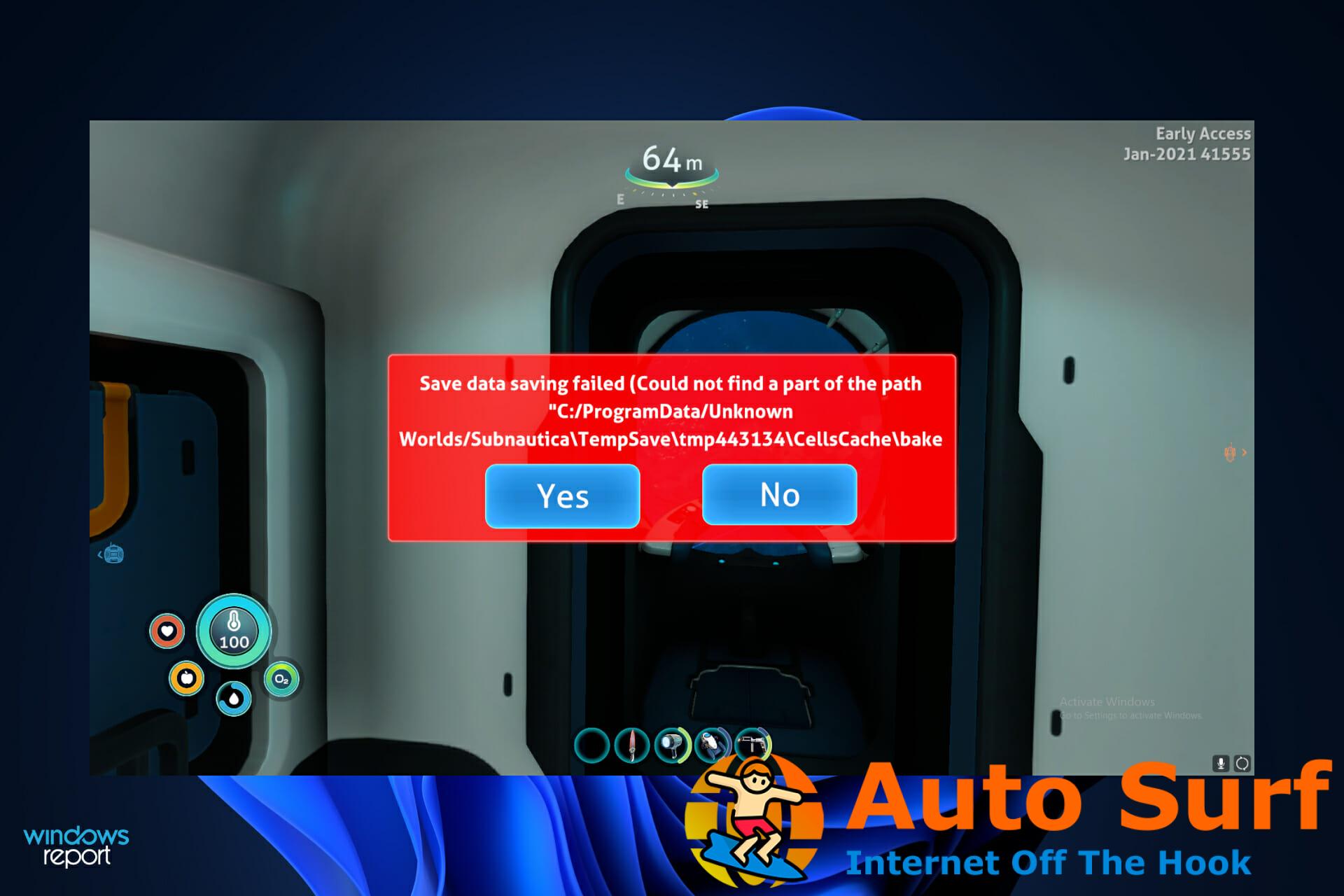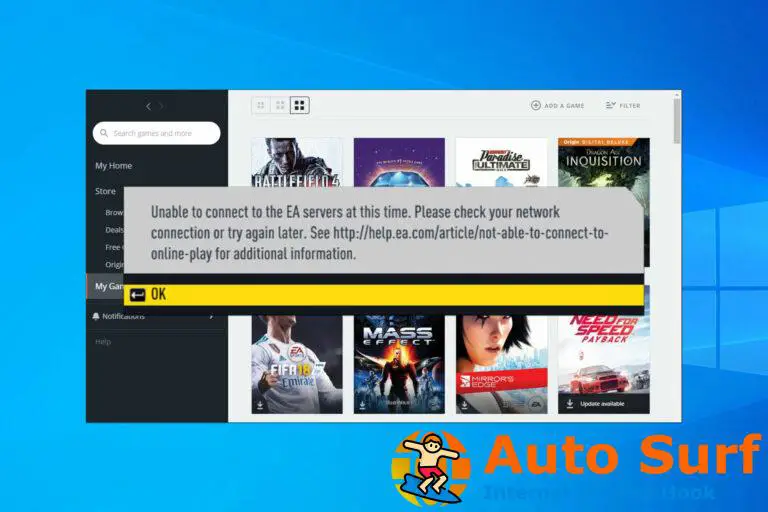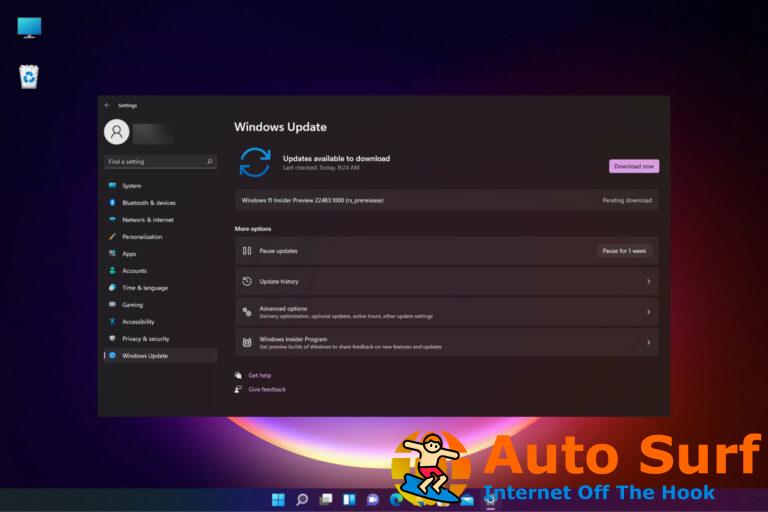- Las razones por las que Subnautica no guarda la configuración correctamente son borrosas, pero aun así encontramos soluciones para que las pruebe.
- Un método sencillo es guardar las opciones cuando estás en el menú principal en lugar de guardarlas en el juego.
- Otra posibilidad es resetear la configuración del juego desde Ajustes.
Varios usuarios expresaron su alegría al descubrir que el juego es compatible con Windows 11. Sin embargo, también descubrieron que Subnautica no está guardando la configuración de la manera en que debería.
Aunque la fuente exacta de este problema no está clara, pudimos identificar algunas posibles soluciones a este problema, ya que dejar el juego por completo no es una opción.
Siga mientras elaboramos una lista completa de métodos para que pruebe, justo después de que entendamos qué causa bloqueos en el juego que pueden provocar errores de guardado, como no guardar la configuración.
¿Qué causa los accidentes en Subnautica?
Subnautica es un juego de computadora de aventuras de supervivencia de mundo abierto desarrollado por Unknown Worlds Entertainment y publicado por Sony Computer Entertainment.
Se descubre un nuevo mundo, conocido como el planeta 4546B, y el jugador tiene la opción de explorar libremente las aguas del planeta desconocido, recolectando recursos únicos para sobrevivir.
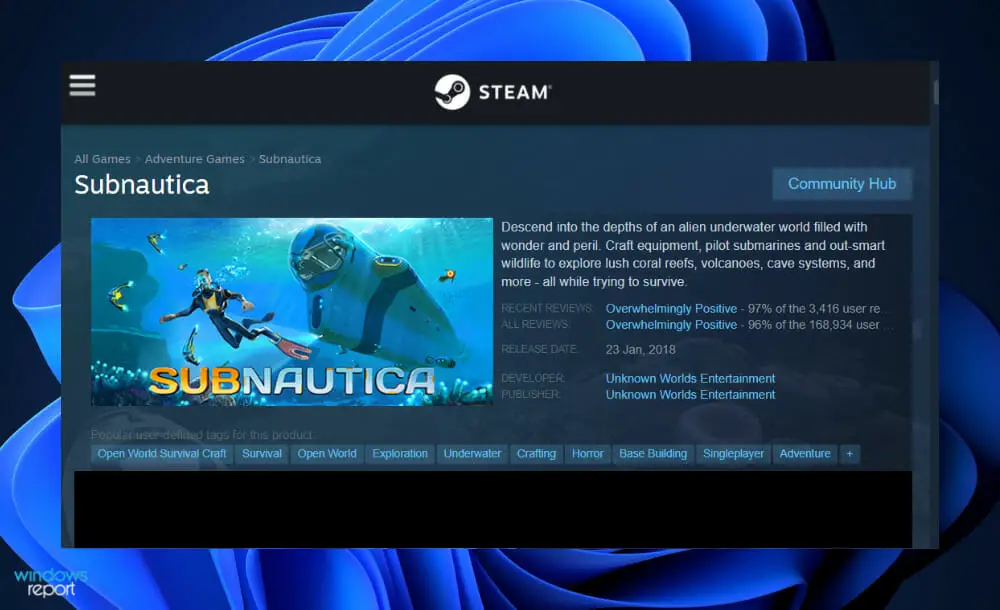
Es muy popular en Steam, pero también es conocido por sus frecuentes bloqueos, que lo inutilizan para ciertos jugadores. El problema ocurre en el inicio en algunos casos, pero los bloqueos ocurren más en medio de un juego y no tienes la opción de guardar tu progreso.
La carpeta de guardado del juego puede volverse excesivamente grande e inflada con información, lo que hace que el juego consuma una cantidad cada vez mayor de memoria.
Restablecer ciertas cosas que no tendrán una influencia significativa en su experiencia de juego es un método excelente para evitar bloqueos.
Además, el juego consume una cantidad significativa de memoria y puede ser beneficioso para usted aumentar el tamaño de su archivo de paginación para que el juego pueda utilizar la memoria de su disco duro cuando se quede sin memoria.
En muchos casos, la eliminación de archivos específicos del directorio principal del juego se puede usar para restablecer algunos aspectos del juego sin que pierdas nada de tu progreso o datos guardados.
Tenga en cuenta que esta solución se considera ampliamente el método más efectivo para resolver el problema, ¡así que asegúrese de probarlo usted mismo!
¿Qué puedo hacer si Subnautica no está guardando la configuración?
1. Guardar la configuración en el menú principal
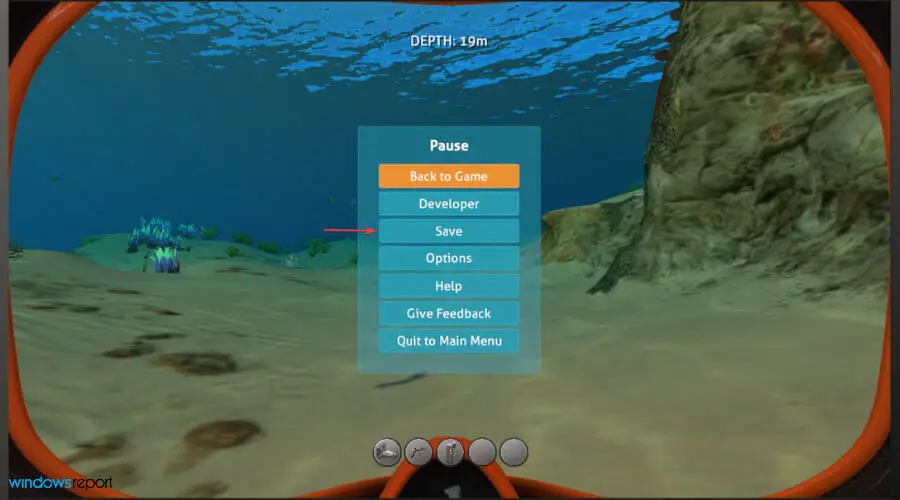
Los jugadores han propuesto que guardes tu configuración cuando estés en el menú principal en lugar de durante un juego y que deberías experimentar con esto.
El remedio puede o no funcionar para usted dependiendo de la causa subyacente, que una vez más es difícil de identificar, haciendo que la prueba y el error sean la única forma de avanzar.
Intente cerrar y volver a abrir el juego después de haber guardado su configuración para verificar si la configuración sigue siendo la que había especificado anteriormente.
2. Reiniciar el juego
- presione el ventanas tecla + I para abrir el Ajustes ventana y haga clic en aplicaciones seguido por Aplicaciones y funciones.
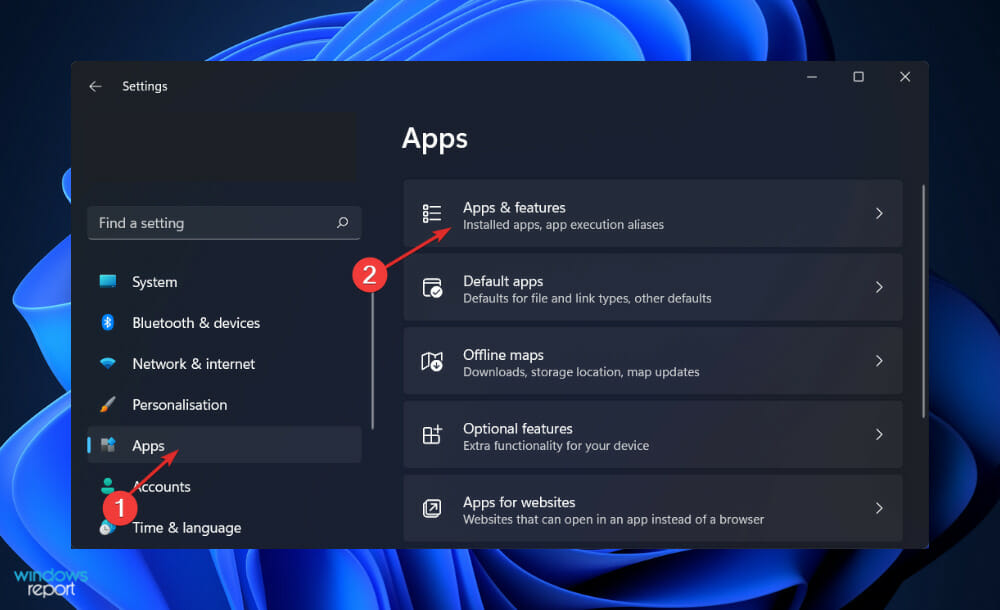
- Una vez que estés dentro del Aplicaciones y funciones ventana, busque el subnautica juego escribiéndolo en la barra de búsqueda y haciendo clic en el menú de tres puntos, seguido de Opciones avanzadas.
- Desplázate hacia abajo hasta que encuentres el Reiniciar sección, luego haga clic en el Reiniciar botón.
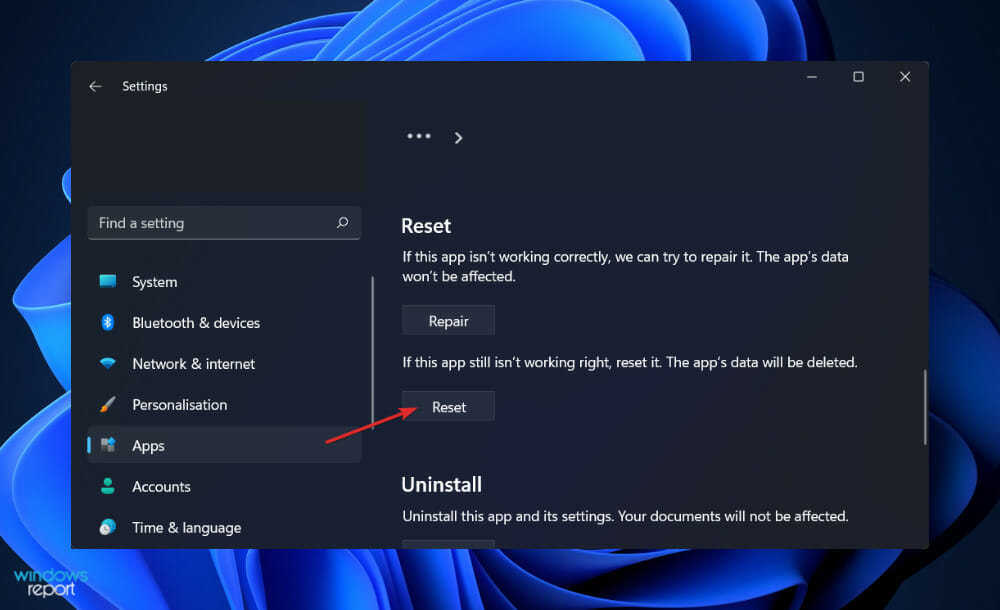
Consejo de experto: Algunos problemas de la PC son difíciles de abordar, especialmente cuando se trata de repositorios dañados o archivos de Windows faltantes. Si tiene problemas para corregir un error, es posible que su sistema esté parcialmente dañado. Recomendamos instalar Restoro, una herramienta que escaneará su máquina e identificará cuál es la falla.
Haga clic aquí para descargar y comenzar a reparar.
Si elige restablecer el juego Subnautica, perderá toda la información que se almacenó previamente en él.
Como resultado, le recomendamos encarecidamente que cree una copia de seguridad de todos los datos importantes antes de comenzar el proceso de restablecer la configuración de fábrica de su dispositivo.
3. Actualice sus controladores
- presione el ventanas tecla + I para abrir el Ajustes aplicación y haga clic en Actualización y seguridad desde el panel izquierdo seguido de Opciones avanzadas en el lado derecho.
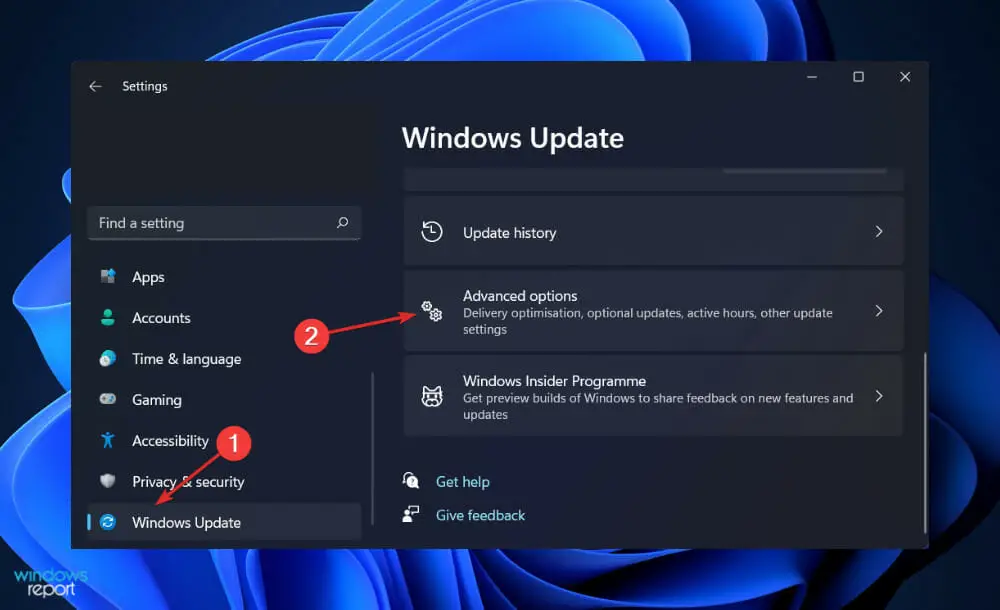
- Desplázate hacia abajo hasta que encuentres el Opciones adicionales sección y luego haga clic en Actualizaciones opcionales.
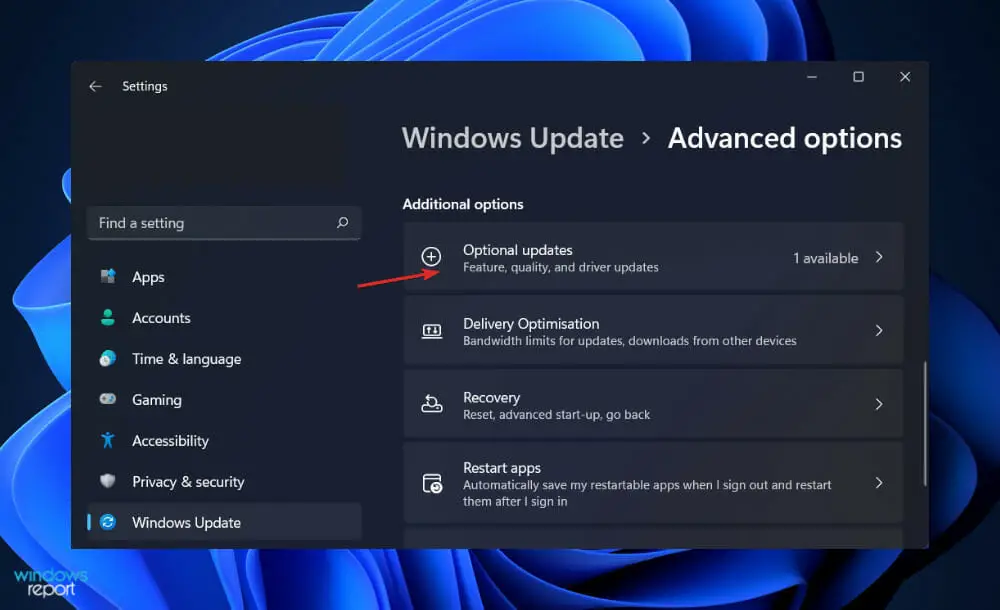
- Ahora haga clic en el Actualizaciones de controladores luego seleccione todas las actualizaciones de controladores que se le presenten y, por último, haga clic en el Descargar e instalar botón.

Aunque Windows normalmente es responsable de las actualizaciones de controladores, puede buscar actualizaciones manualmente si tiene algún problema. Para análisis automáticos de controladores obsoletos, recomendamos enfáticamente una herramienta dedicada como DriverFix.
4. Desinstala y reinstala el juego
- presione el ventanas + S llave para abrir la Búsqueda barra, luego escriba Panel de control y haga clic en el resultado más relevante.
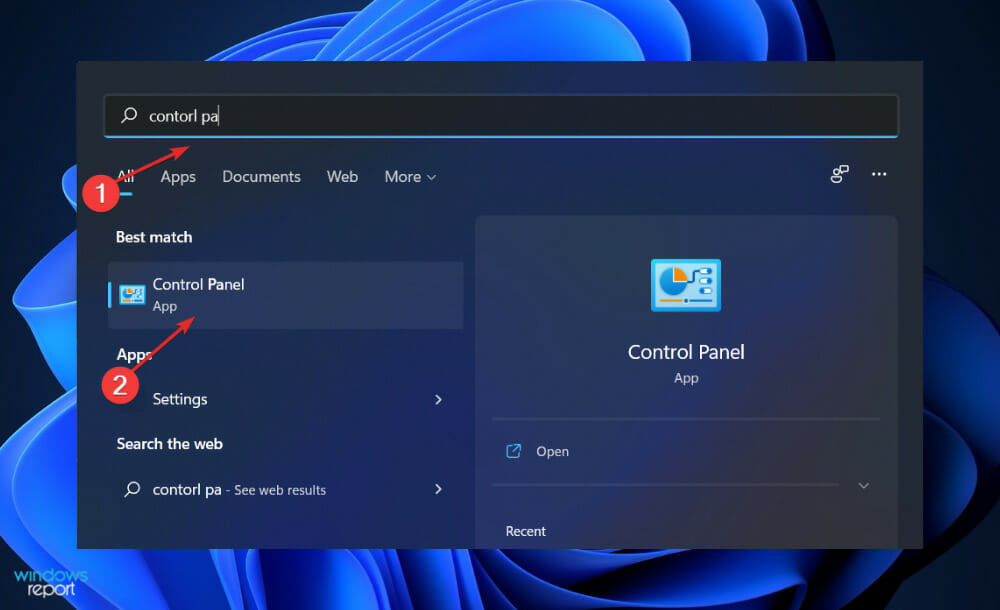
- Una vez que se abra el menú, haga clic en Programas seguido por Programas y características.
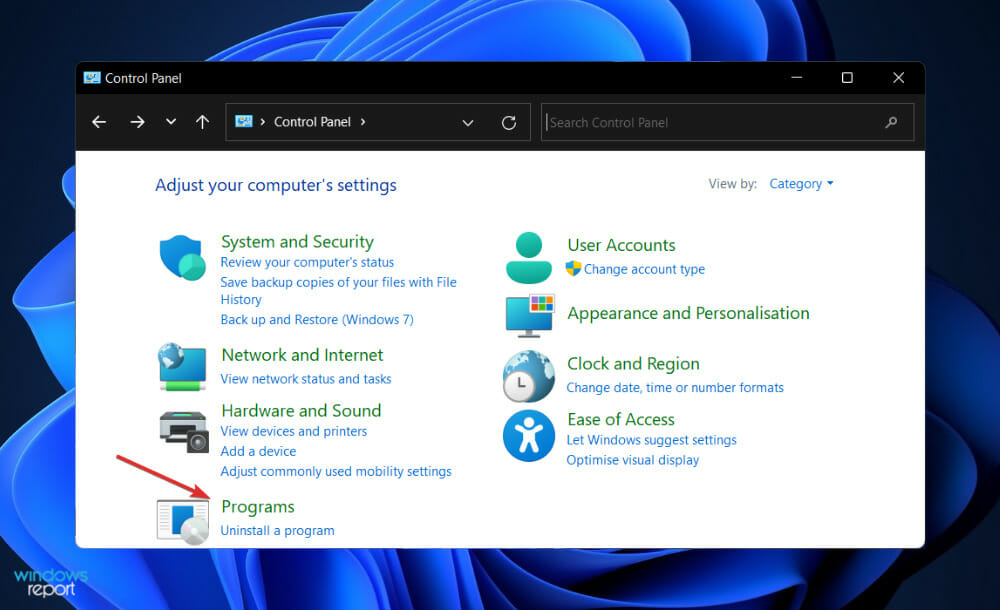
- Ahora busque el juego problemático y haga clic derecho sobre él para elegir Desinstalar.
- Para reinstalarlo, dirígete a la página de Steam para Subnautica y siga los pasos que se muestran allí.
¿Debo desactivar mi antivirus mientras juego?
Cuando las personas hablan de ciberseguridad, rara vez mencionan el tema de los juegos. Las amenazas para los jugadores, por otro lado, son reales y cada vez son peores.
Es innegable que existe la posibilidad de descargar un virus mientras se juega. Muchos jugadores, por otro lado, están preocupados por el uso de software antivirus mientras están jugando.
Al final del día, no quieren destruir su experiencia inmersiva, especialmente si se trata de un encuentro multijugador. Si juegas juegos en tu computadora con frecuencia, sin duda debes mantener la protección antivirus instalada en tu computadora.
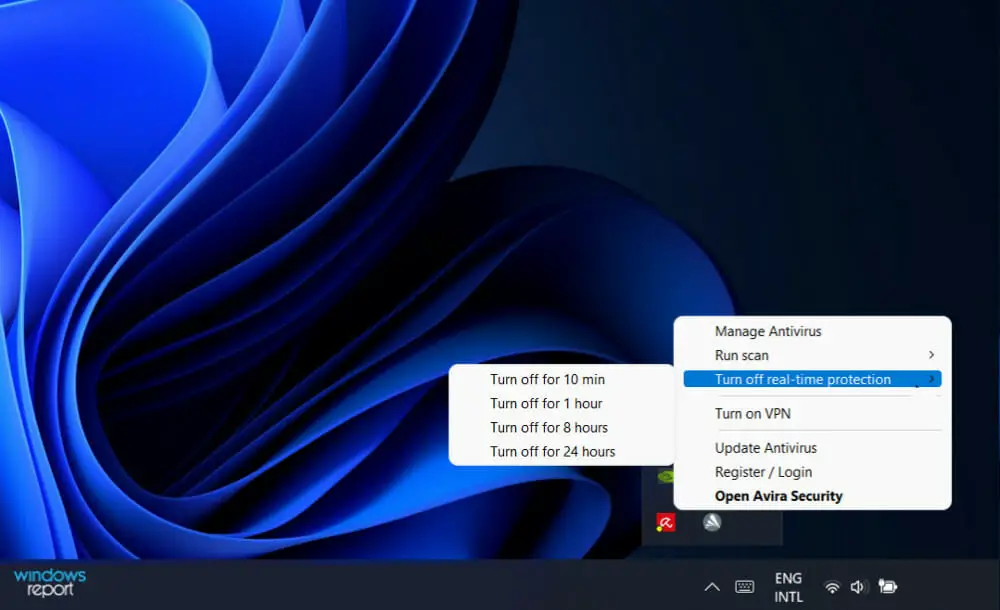
Las siguientes son las razones más importantes para tener tu software antivirus ejecutándose mientras juegas porque luchar contra un virus en tu computadora no es tan sencillo como luchar contra un oponente en un videojuego.
Con frecuencia, los virus hacen que su dispositivo funcione a un ritmo glacial. Alternativamente, pueden destruir su capacidad de usar su PC, necesitando costosas reparaciones especializadas.
Además, los virus pueden comprometer su información personal o financiera, lo que puede provocar problemas aún más graves que van más allá de sus computadoras, como el robo de identidad, el robo de dinero y otros problemas de naturaleza similar.
En realidad, varios sistemas antivirus que operan en su PC mejoran su rendimiento general al bloquear software malicioso y limpiar su disco duro con regularidad.
Como resultado, si tiene un software antivirus instalado, incluso puede notar un mejor rendimiento mientras juega, lo que resulta en una experiencia de juego fluida e impecable.
Le recomendamos que utilice un programa antivirus y antimalware profesional como ESET Internet Security en caso de que desee realizar un cambio en la seguridad de su equipo.
Alternativamente, hemos preparado para usted una lista de diez de los mejores programas antivirus con bajo uso de CPU para asegurarnos de que no experimente ningún retraso durante los juegos.
Y, por último, si las soluciones anteriores resultaron ser insuficientes, consulte nuestra guía sobre cómo solucionar los bloqueos de Subnautica para corregir el error al guardar la configuración.
Háganos saber en la sección de comentarios a continuación qué solución funcionó mejor para usted. ¡Gracias por leer!